数据恢复精灵怎样恢复已删除的文件
文件删除后,其数据并不会立即从磁盘中彻底清除。一般而言,系统只会将文件标记为已删除,但文件的实际内容以及文件名等信息仍残留在磁盘上。这意味着,只要未被新文件覆盖(即删除后的区域未写入新数据),通过特定的技术手段,就有机会恢复这些已删除的文件。这里的删除涵盖了多种情况,例如因操作失误导致的误删、病毒破坏引发的删除,或是借助普通工具软件执行的删除(不包括专门的文件粉碎软件处理)。
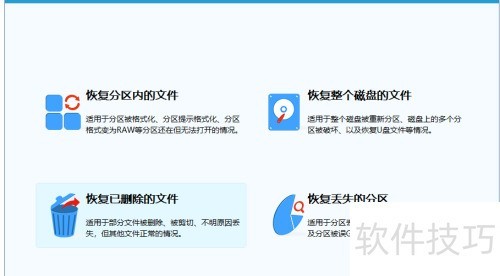
1、 功能会以向导形式依次执行五个步骤:
2、 请选好对应分区
3、 请先选择要恢复已删除文件的分区,选中后相关信息会显示在右侧窗口,所示。
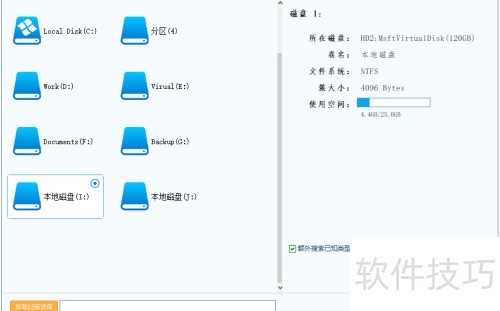
4、 若选择的分区为FAT32或FAT16格式,右侧窗口底部会出现搜索更早删除的文件复选框。 若要恢复之前删除的文件,可勾选该选项。
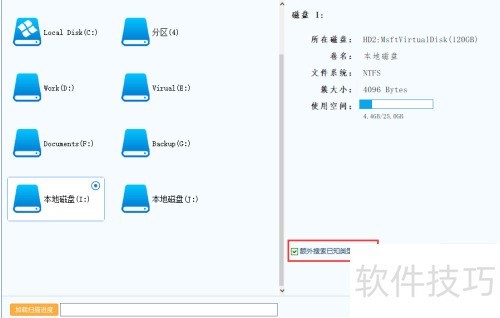
5、 确保选中的分区是需恢复文件的分区,点击下一步。数据恢复精灵将开始扫描,进入后续步骤。
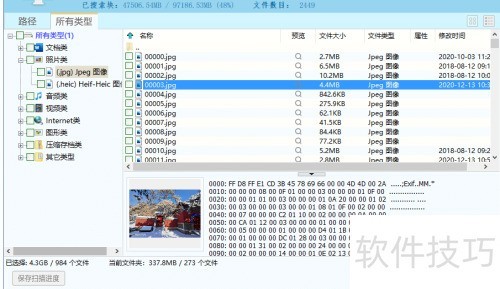
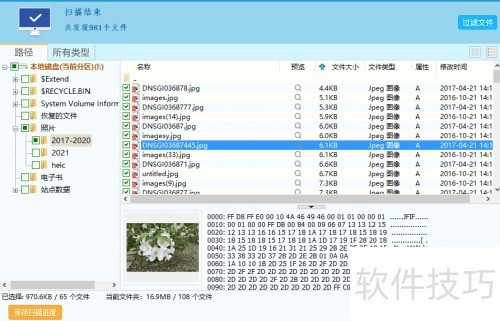
6、 默认情况下,仅显示已删除的文件。若要查看所有文件,包括正常文件,在扫描完成后,点击过滤文件,进入过滤窗口,勾选正常文件选项,再点击过滤按钮即可。需要注意的是,正常文件没有复选框,无法单独选择。如果只需恢复部分文件,可通过设置过滤器中的文件名(支持通配符)、文件属性、文件大小和时间等条件,筛选出需要恢复的文件,设置完毕后点击过滤按钮即可完成操作。所示:
7、 若选择恢复功能,勾选所需恢复的文件或文件夹后,点击恢复。数据恢复精灵会弹出文件夹浏览对话框,所示。
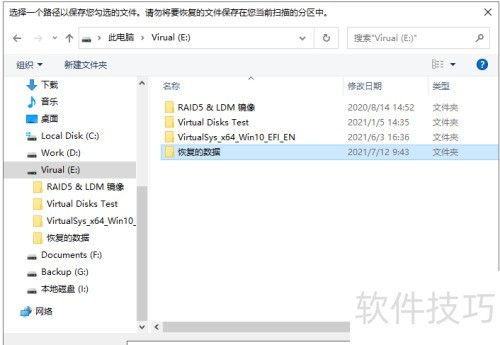
8、 在此对话框选择目标文件夹时,切勿选正在恢复文件的分区,以免造成二次破坏。若选择了该分区,数据恢复精灵软件会弹出警告。收到警告后,请重新选择合适的文件夹以确保数据安全。

9、 选定文件夹后,点击确定按钮,即可开始复制操作。
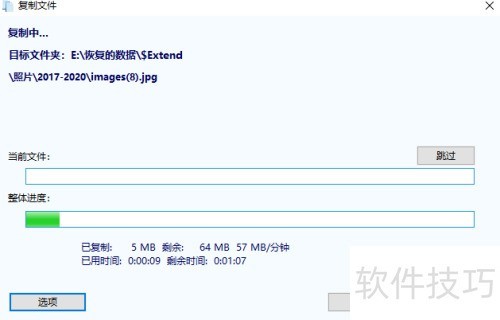
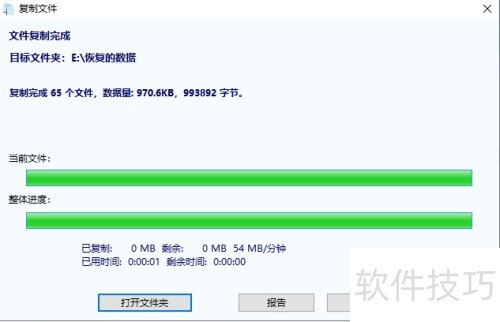
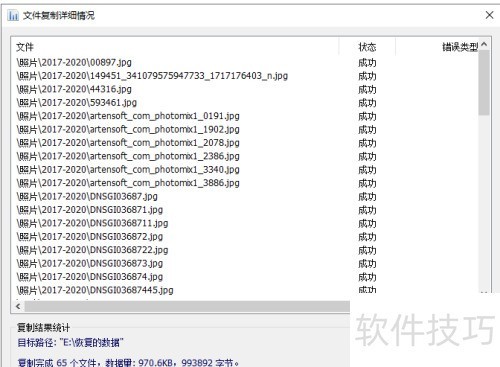
文章标题:数据恢复精灵怎样恢复已删除的文件
文章链接://m.i-boarding.com/jiqiao/324403.html
为给用户提供更多有价值信息,ZOL下载站整理发布,如果有侵权请联系删除,转载请保留出处。
其他类似技巧
- 2025-03-30 21:24:02数据恢复精灵右键菜单复制文件
- 2025-03-28 14:31:01数据恢复精灵不能访问相册照片怎么解决
- 2025-03-27 21:04:01数据恢复精灵怎么彻底删除?
- 2025-03-27 17:58:01数据恢复精灵怎样恢复整个磁盘的文件
- 2025-03-26 13:16:01数据恢复精灵怎样恢复分区内的文件
- 2025-03-26 12:25:01数据恢复精灵怎样恢复已删除的文件
- 2024-09-02 16:28:02安全防护软件有哪些好用 好用的安全防护软件排行榜
- 2024-06-21 18:07:022024年数据丢失问题不再困扰:免费硬盘数据恢复软件推荐
- 2024-05-20 15:34:012024年探索免费回收站恢复软件:哪个更好用?
- 2024-05-20 15:14:022024年数据恢复软件:免费与付费的差异
数据恢复精灵软件简介
数据恢复精灵是一款功能强大、简单易用的数据恢复软件。数据恢复精灵基于DiskGenius内核开发而成。它能让您迅速地恢复丢失的文件或分区。该软件界面简捷、容易上手。需要的朋友可不要错过哦。软件基础简介数据恢复精灵是一款功能强大、简单易用的数据恢复软件。基于DiskGenius内核开发而成,能让您迅速地恢复丢失的文件或分... 详细介绍»










